Tin tức, Cho Doanh Nghiệp, Tài liệu hướng dẫn
Tính năng SAN manager trong DSM 7.0 (phần 1) Cấu hình iSCSI và LUN
Nếu bạn đã sử dụng NAS Synology, bạn sẽ biết rằng nó hỗ trợ iSCSI. Trong DSM 7.0 này, tính năng này bị xóa khỏi DSM 6.x Storage Manager và thay vào đó là ứng dụng chuyên dụng gọi là SAN Manager.

Bài viết này sẽ tập trung vào việc sử dụng giao thức iSCSI, để kết nối máy tính Windows 10 với LUN. Sau đó, chúng tôi sẽ chỉ ra cách chúng ta có thể di chuyển LUN, tạo snapshot, khôi phục, và cuối cùng là xóa LUN.
Mục lục nội dung
Cấu hình iSCSI và LUN
Tạo target
Để bắt đầu, bạn sẽ cần hai điều. Target iSCSI và LUN. SAN Manager bạn có thể tạo một target mới, thay đổi cài đặt, tên và các cài đặt khác của nó.
Mở phần iSCSI trong SAN Manager của bạn và bạn sẽ thấy một số tùy chọn (tạo, chỉnh sửa, xóa và vô hiệu hóa), cũng như danh sách các target, cài đặt, trạng thái hiện tại của bạn và bất kỳ LUN nào được ánh xạ.
Nhấp vào nút Tạo để bắt đầu trình hướng dẫn. Bạn có thể nhập bất kỳ giá trị nào cho Tên và IQN phù hợp với nhu cầu của mình.

Tạo LUN.
Chuyển đến phần LUN của Trình quản lý SAN và nhấp vào Tạo để khởi động trình hướng dẫn.

Space allocation là phần cài đặt phân bổ không gian, bạn sẽ có hai tùy chọn ở đây. Dự phòng Thick và Thin. Một cái chậm hơn nhưng có thể hỗ trợ ảnh chụp nhanh (thin), một cái nhanh hơn nhưng không hỗ trợ ảnh chụp nhanh. Vì vậy, sẽ tùy thuộc vào bạn để quyết định .
Tôi sẽ sử dụng thin, vì tôi muốn có được lợi ích của ảnh chụp nhanh và sao chép. Nhấp vào Tiếp theo khi đã sẵn sàng.

Sau khi bạn đã thiết lập cấu hình của LUN, đã đến lúc ánh xạ LUN tới một target cụ thể hoặc bỏ qua.



Kết nối và format iSCSI LUN của bạn.
Trước khi có thể bắt đầu sử dụng iSCSI LUN, bạn cần phải có một thiết bị có hệ điều hành hỗ trợ giao thức iSCSI.
iSCSI Initiator
Để bắt đầu, hãy mở menu Start menu và nhập “iSCSI”, thao tác này sẽ mở ra iSCSI Initiator để bạn cấu hình.

Theo mặc định, iSCSI chạy trên port TCP / 3260, vì vậy để kết nối máy Windows 10 với NAS của bạn và target iSCSI, bạn cần nhập địa chỉ IP của NAS vào g Target và kết nối.
Kết quả là (hình trên), bạn sẽ nhận được danh sách tất cả các target được phát hiện. Bạn sẽ nhận thấy rằng tên của các target giống với tên trong SAN Manager trên DSM.
Tiếp theo, chọn target của bạn và nhấp vào Connect button.


Khi đã kết nối với target, thấy trạng thái đã thay đổi thành Đã kết nối.
Disk management and format
Cuối cùng, chúng ta cần một điều nữa trước khi có thể sử dụng LUN trên máy tính Windows 10. Khi bạn đã kết nối với một LUN hoàn toàn mới, cần định dạng nó cho hệ thống đó để sử dụng nó. Hãy coi điều này giống như việc thêm một ổ cứng mới và chuẩn bị cho việc sử dụng ban đầu.


Disk Management sẽ thành ổ đĩa mới. Xác nhận nó và định dạng như bất kỳ ổ đĩa. Đặt cho nó một ký tự ổ đĩa và gán tên.


Trở lại DSM, trạng thái đã thay đổi cho cả target iSCSI và LUN.

Khi truyền dữ liệu ở phía Windows, dung lượng LUN cho thấy sự thay đổi ở cả hai đầu, Windows 10 và trong SAN Manager.

Vì vậy, điều này xác nhận rằng LUN đang hoạt động theo thứ tự và có thể bắt đầu thao tác dữ liệu. Khi bạn bắt đầu sử dụng iSCSI LUN của mình làm không gian “lưu trữ”, hãy nhớ rằng ngay cả khi nó đang thực sự tồn tại trên NAS, dữ liệu của bạn vẫn cần được sao lưu.
Kết luận
Bài viết này đã chia sẻ về phần Cấu hình iSCSI và LUN trên ứng dụng Synology SAN trong DSM 7.0.
Nếu có bất cứ thắc mắc hay vấn đề cần hỗ trợ kỹ thuật liên quan đến việc thiết lập bảo mật cho NAS Synology liên hệ ngay với Mstar Corp nhé. Hoặc liên hệ Mstar Corp để được mua NAS Synology
Hiện nay, Mstar Corp là Service Provider duy nhất của Synology tại Việt Nam. Có đội ngũ IT trình độ chuyên môn cao về NAS Synology cũng như các sản phẩm của Synology. Đã có kinh nghiệm triển khai nhiều dự án từ doanh nghiệp nhỏ cho đến lớn, hay cả đơn vị chính phủ. Liên hệ ngay với đội ngũ Mstar Corp để được hỗ trợ tư vấn về các sản phẩm.
Tham gia Group những người dùng NAS Synology để cùng tìm hiểu sâu hơn về NAS Synology tại đây nhé: Synology Vietnam | Hỗ trợ kỹ thuật – Giải Pháp NAS
MODEL ĐỀ XUẤT
THÔNG TIN LIÊN HỆ: MSTAR CORP
Hotline: 0943199449 – 0909514461
Email: info@mstarcorp.vn
Fanpage: https://www.facebook.com/mstarcorp/
Group hỗ trợ kỹ thuật: https://www.facebook.com/groups/synologyvn/
Website: mstarcorp.vn
Store: https://store.mstarcorp.vn/
Trụ sở: Tầng 1, 75 Hoàng Văn Thụ, phường 15, quận Phú Nhuận, TP. HCM
Chi nhánh Hà Nội : Tầng 11, tòa nhà Zen Tower, 12 đường Khuất Duy Tiến, P.Thanh Xuân Trung, Q. Thanh Xuân, TP. Hà Nội

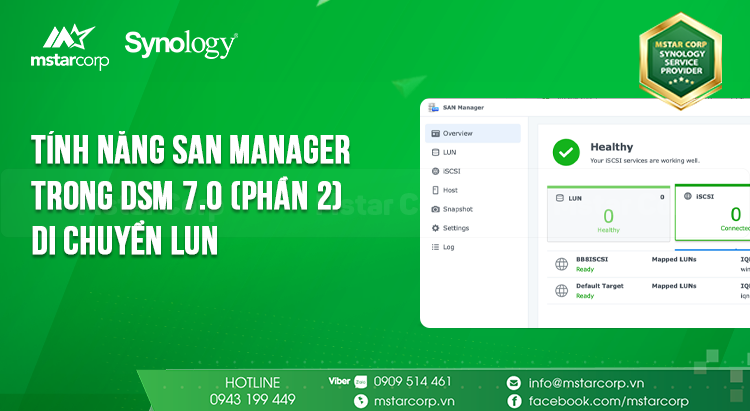







[codfe_posts_related]